Popis naredbi Discord

Saznajte sve o Discord naredbama i kako ih koristiti s ovim popisom.
Ako Discord ne može pristupiti vašoj kameri, drago nam je što vas možemo obavijestiti da vaša potraga za rješenjima ovdje završava.
U ovom vodiču navest ćemo pet rješenja za rješavanje problema koja su mnogim korisnicima pomogla da riješe ovaj problem.
Windows 10 sadrži mnoge opcije vezane za privatnost koje vam omogućuju da kontrolirate koje aplikacije mogu pristupiti vašem mikrofonu i kameri i koristiti ih.
Nije neuobičajeno da ove postavke dopuštenja mikrofona i kamere sprječavaju Discord da koristi vašu kameru ili mikrofon.
Da biste isključili ove postavke, učinite sljedeće:
Idite na Postavke i odaberite Privatnost
U lijevom oknu pomaknite se prema dolje do Dopuštenja aplikacije i odaberite Kamera
Provjerite smiju li aplikacije koristiti vašu kameru.
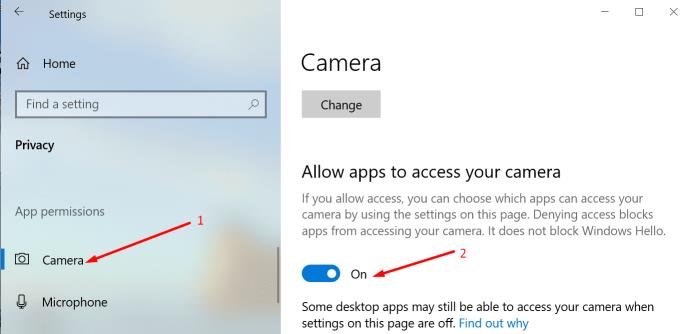
Dodatne provjere kamere
Ako su upravljački programi vaše web kamere zastarjeli, Discord možda neće moći pristupiti i koristiti vašu kameru. S druge strane, ako su upravljački programi vaše web kamere oštećeni, morate ih deinstalirati.
Otvorite Upravitelj uređaja i odaberite upravljački program web kamere
Desnom tipkom miša kliknite kameru i odaberite Ažuriraj upravljački program
Ponovno pokrenite računalo i provjerite može li Discord sada pristupiti vašoj kameri
Ako ne, pokušajte deinstalirati i ponovno instalirati upravljački program web kamere odabirom Deinstaliraj uređaj u Upravitelju uređaja.
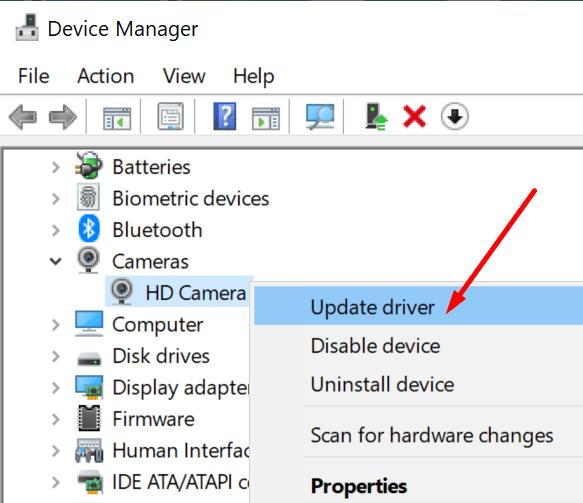
Ako koristite aplikaciju Discord za stolno računalo, pokušajte isključiti značajku hardverskog ubrzanja.
U odjeljku Postavke aplikacije kliknite ikonu zupčanika
Odaberite Izgled
Pomaknite se prema dolje, pronađite značajku Hardware Acceleration i isključite je.
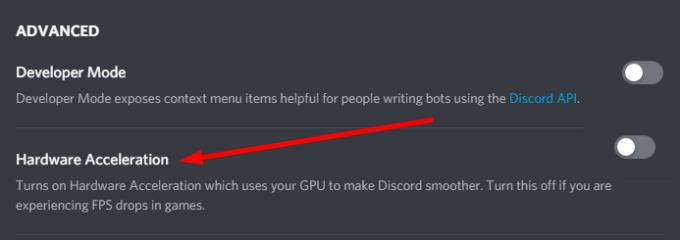
Pokretanje najnovije verzije Discorda i Windowsa 10 od najveće je važnosti ako želite da sve neometano radi na vašem računalu.
Zastarjele verzije aplikacije i OS-a mogu oštetiti određene značajke. Srećom, ako je to stvarni uzrok problema s kamerom Discord s kojima se susrećete, ažuriranje OS-a trebalo bi to brzo riješiti.
U sustavu Windows 10 idite na Postavke → Ažuriranje i sigurnost → Windows Update → Provjeri ažuriranje .
Discord je postavljen na automatsko ažuriranje. Teoretski, to znači da bi korisnici već trebali pokrenuti najnoviju verziju aplikacije na svojim strojevima.
Ako Discord i dalje ne može pristupiti vašoj kameri, pokušajte umjesto toga upotrijebiti web-aplikaciju. Ako budete imali sreće, možda ćete moći koristiti kameru putem web aplikacije.
Kao posljednje sredstvo, možete deinstalirati i ponovno instalirati Discord. Ako je ovaj problem uzrokovan oštećenim ili nedostajućim Discord datotekama ili procesima, instalacija nove kopije aplikacije trebala bi ga riješiti.
Saznajte sve o Discord naredbama i kako ih koristiti s ovim popisom.
Kao komunikacijska platforma namijenjena igračima, Discord nudi niz značajki dizajniranih posebno za rad s online igrama. Jedna od ovih značajki
Ovaj vodič za rješavanje problema donosi vam šest korisnih metoda za popravljanje zvuka u Discordu ako se ne reproducira putem slušalica.
Discord pogreška 1006 označava da je vašem IP-u zabranjeno korištenje Discord web stranice. Ovaj vodič vam pokazuje kako ga zaobići.
Ako Discord ne može pristupiti vašoj kameri, vaša potraga za rješenjima ovdje završava. Ovaj vodič će vam pokazati kako riješiti problem.
Jeste li ikada čuli za Skype? Ako vam Skype omogućuje da razgovarate i razgovarate s drugima, Discord vam omogućuje da učinite istu stvar dok istovremeno igrate online igrice. Trči
Budući da je Discord društvena platforma, također možete slati zahtjeve za prijateljstvo. Ako vam ova značajka ne radi, popravite je pomoću ovog vodiča.
Discord uključuje moćan skup značajki dopuštenja koje se mogu konfigurirati korištenjem uloga. Svaka uloga može se dodijeliti većem broju ljudi i saznajte kako raditi s dopuštenjima uloge poslužitelja Discord u ovom vodiču.
Mnogi korisnici žalili su se da nisu uspjeli deinstalirati program unatoč višestrukim pokušajima. Ovaj vodič pokazuje kako riješiti problem.
Discord je besplatna komunikacijska aplikacija dizajnirana za igrače. Omogućuje tekstualne, glasovne i video razgovore i podržava privatne poruke, grupne poruke, a Ovaj vodič objašnjava kako pokrenuti i pokrenuti vlastiti Discord poslužitelj.
Saznajte kako riješiti uobičajeni problem treptanja ekrana u Google Chrome web pregledniku.
Ako LastPass ne može povezati sa svojim poslužiteljima, očistite lokalnu predmemoriju, ažurirajte upravitelj lozinki i onemogućite svoje ekstenzije preglednika.
Pitate se kako integrirati ChatGPT u Microsoft Word? Ovaj vodič vam pokazuje točno kako to učiniti s dodatkom ChatGPT za Word u 3 jednostavna koraka.
Trebate li zakazati ponavljajuće sastanke na MS Teams s istim članovima tima? Saznajte kako postaviti ponavljajući sastanak u Teams.
Trenutno nije moguće onemogućiti anonimna pitanja u Microsoft Teams Live Događajima. Čak i registrirani korisnici mogu slati anonimna pitanja.
Prikažemo vam kako promijeniti boju označavanja za tekst i tekstualna polja u Adobe Readeru kroz ovu uputu korak po korak.
Želite onemogućiti ekran ažuriranja softvera Apple i sprečiti ga da se prikazuje na vašem Windows 11 PC-u ili Macu? Isprobajte ove metode odmah!
Ovdje pronađite detaljne upute o tome kako promijeniti niz korisničkog agenta u Appleovom Safariju za MacOS.
Vidite li često grešku Žao nam je, nismo se mogli povezati s vama na MS Teams? Pokušajte ove savjete za otklanjanje poteškoća kako biste se riješili ovog problema!
Spotify može postati dosadan ako se automatski otvara svaki put kada uključite svoje računalo. Onemogućite automatsko pokretanje pomoću ovih koraka.

















